经常需要为插入到ppt中的图片添加文字说明,有的文字说明在图片四周,也可以加在图片上面,那么ppt中如何把文字显示在图片上面呢?下面就来介绍一下ppt中把文字显示在图片上面的方法,希望对你有所帮助。

工具/原料
软件版本:Microsoft PowerPoint
操作系统:win7系统
ppt中如何把文字显示在图片上面
1、第一步:打开一个ppt,选择菜单栏中的“插入--图片”。
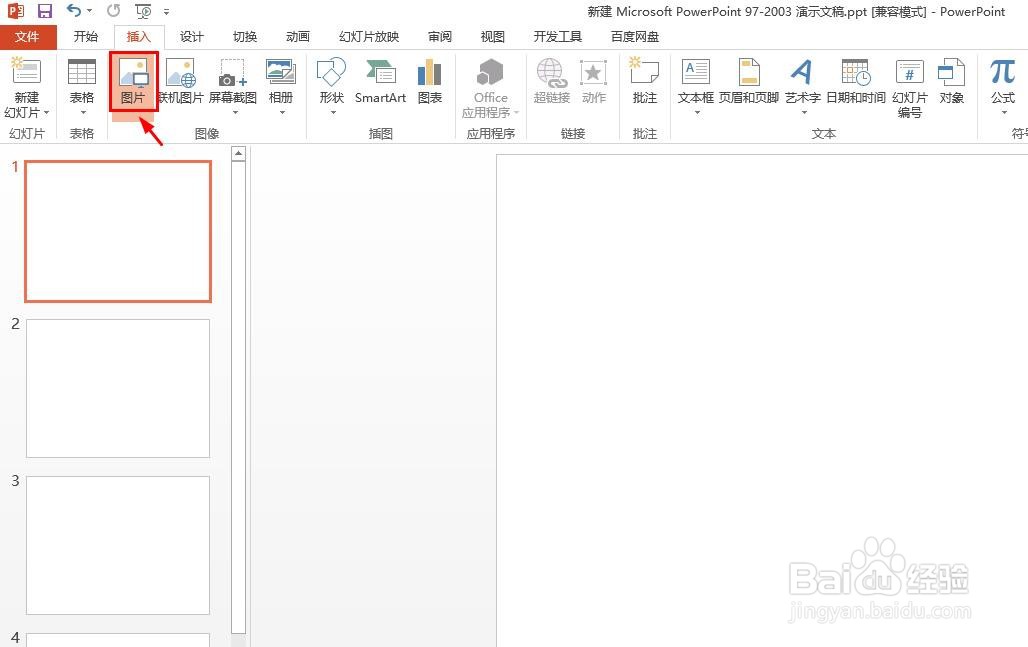
2、第二步:在弹出的插入图片对话框中,选中需要添加到ppt中的图片,单击“插入”按钮,将图片调私网褡爸整至合适的位置。
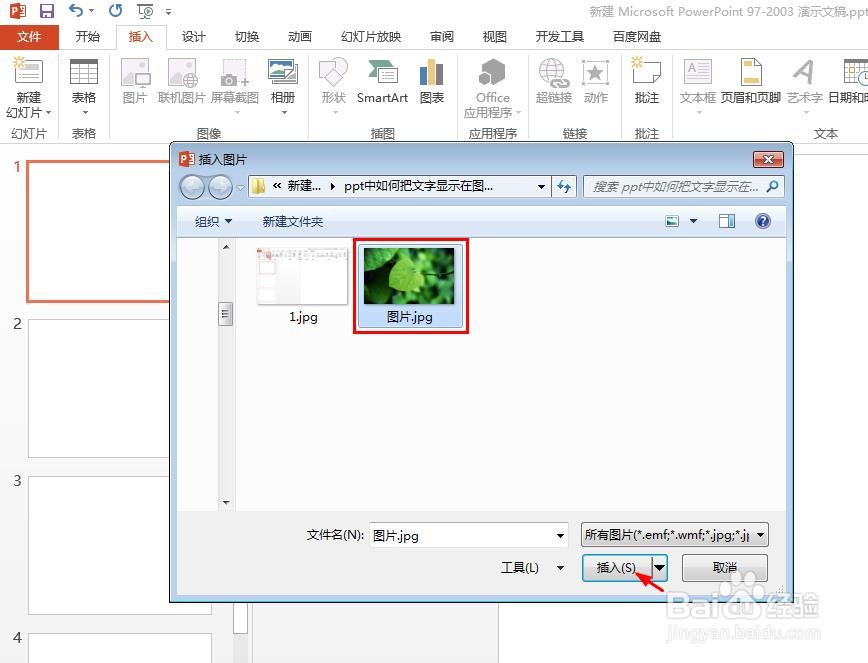
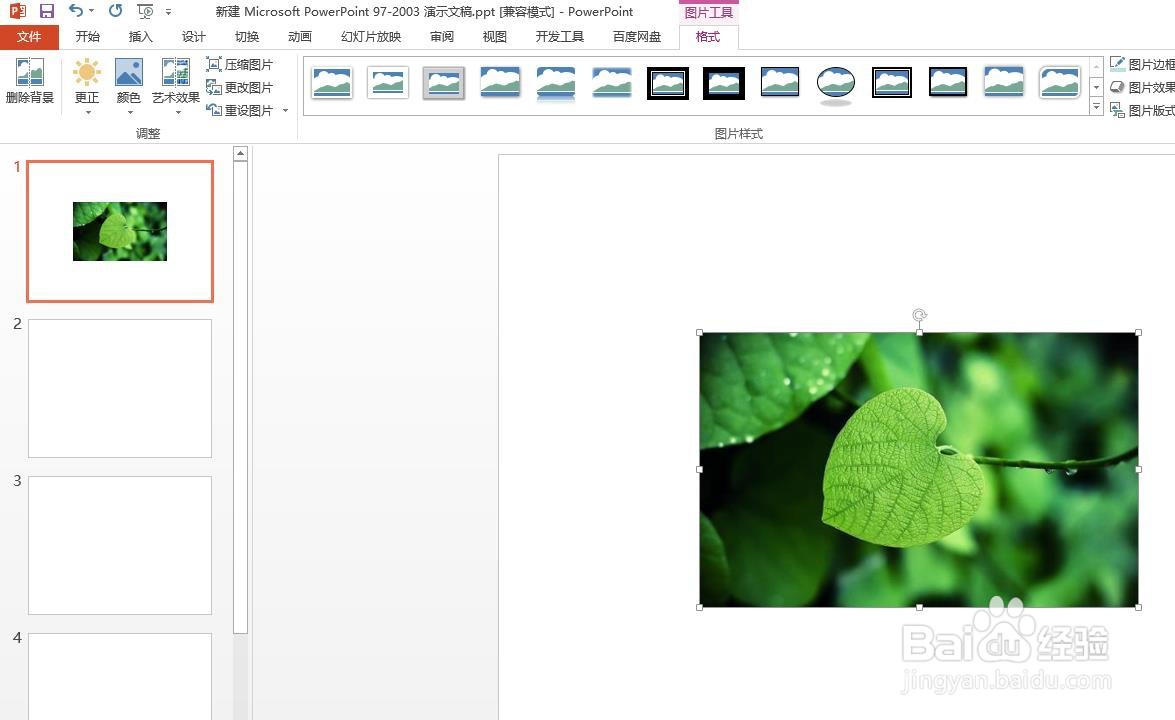
3、第三步:选择菜单栏“插入”中的“文本框--横排文本框”。
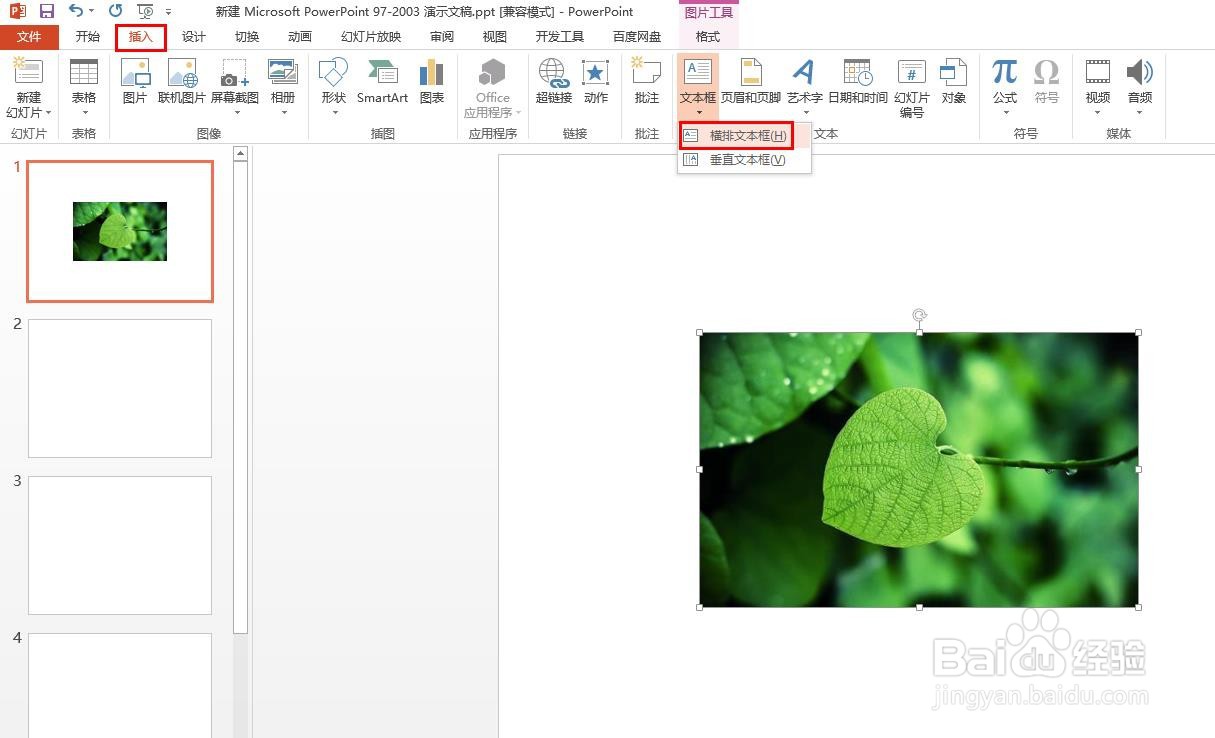
4、第四步:在图片中,单击鼠标左键,出现文本输入框。
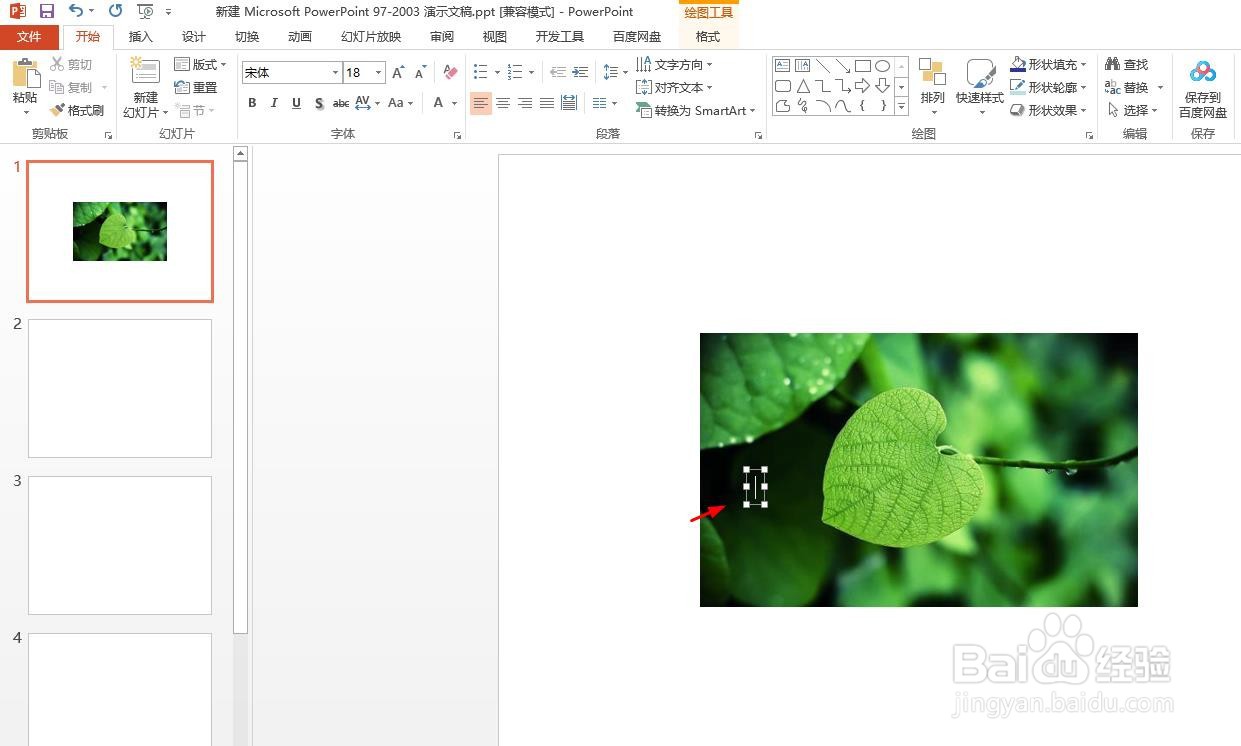
5、第五步:在文本框中输入要添加的文字,并设置好字体、字号以及文字颜色。
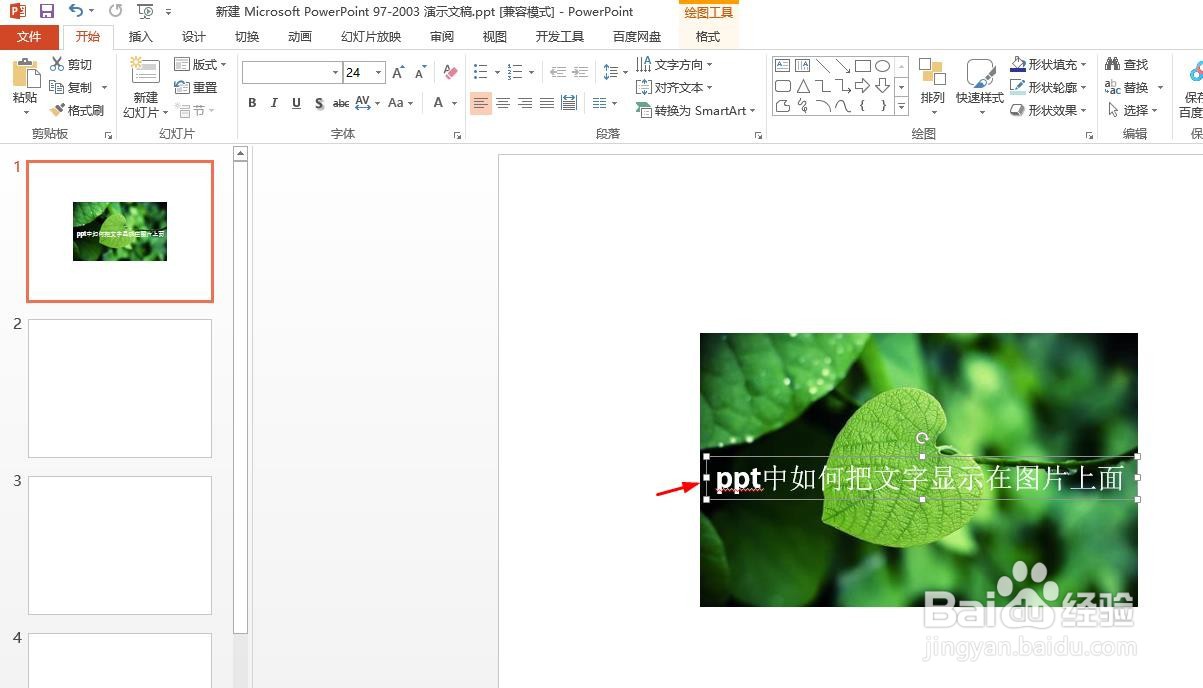
6、第六步:按住Ctrl键,单击选中图片和文本框,选择菜单栏“开始--排列”中的“组合”选项。
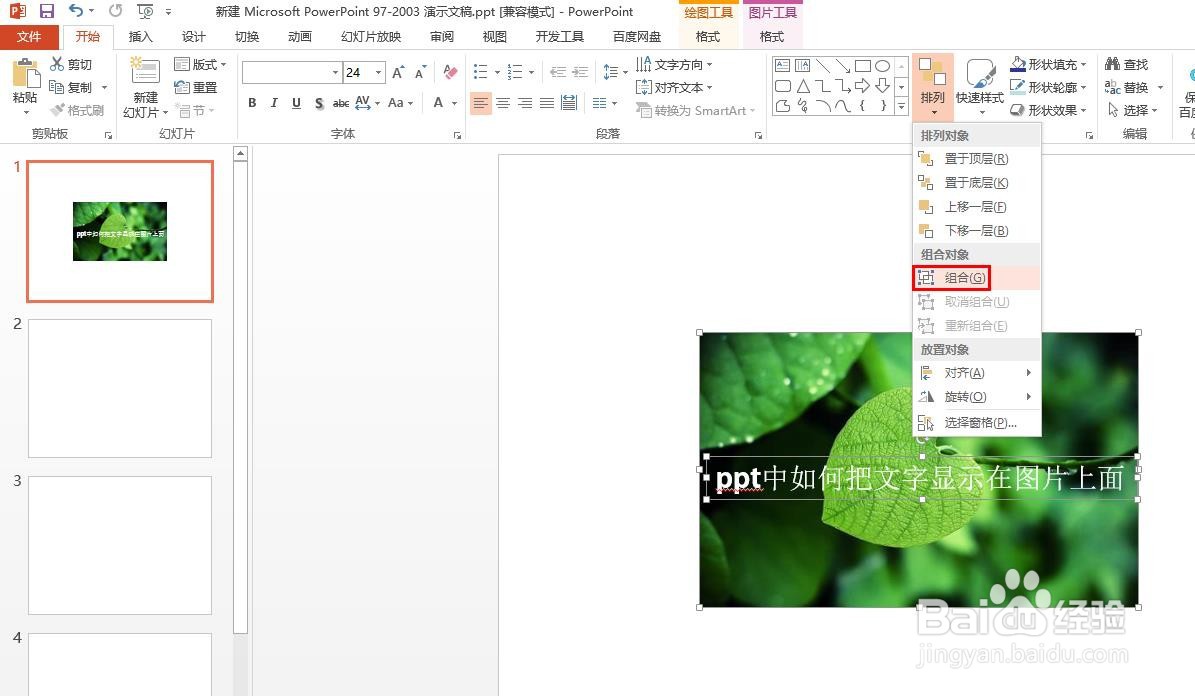
7、如下图所示,文字显示在图片上面,且会跟着图片一起移动。
